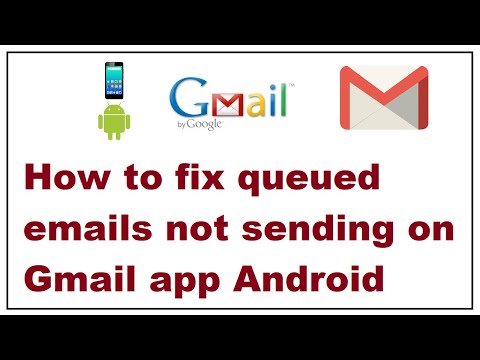
Turinys
- 1 problema: „Google Pixel“ el. Pašto programoje nebus rodomi el. Laiškai, ji tik įkeliama
- 2 problema: „Google Pixel“ nemato „Yahoo“ paskyros slaptažodžio
- 3 problema: „Google Pixel“ „Google“ padėjėjo sąranka
- 4 problema: „Google Pixel“ negali siųsti ar gauti MMS
- 5 problema: „Google Pixel Samsung Gear S3“ nėra SMS ir „Facebook“ pranešimų
Sveiki, tai šiandien mūsų #GooglePixel palaikymo puslapyje! Mes norime atsakyti į kai kuriuos „Pixel“ naudotojų klausimus, pateiktus per pastarąsias kelias dienas, todėl tikimės, kad šis straipsnis jums bus naudingas.
Jei ieškote savo #Android problemos sprendimo, galite susisiekti su mumis naudodami nuorodą, pateiktą šio puslapio apačioje.
Aprašydami savo problemą, pateikite kuo išsamesnę informaciją, kad galėtume lengvai nustatyti tinkamą sprendimą. Jei galite, maloniai įtraukite tikslius klaidų pranešimus, kad gautumėte idėją, nuo ko pradėti. Jei prieš išbandydami el. Laišką jau išbandėte kai kuriuos trikčių šalinimo veiksmus, būtinai paminėkite juos, kad galėtume juos praleisti savo atsakymuose.
Toliau pateikiamos konkrečios temos, kurias šiandien pateikiame jums:
1 problema: „Google Pixel“ el. Pašto programoje nebus rodomi el. Laiškai, ji tik įkeliama
Slinkdamas el. Laiškus gaunu baimę keliantį ekraną. Pavyzdžiui, paieškos juostoje įvedžiau asmens, su kuriuo siunčiau pirmyn ir atgal, vardą, kuriame randami tie patys du paskutiniai jai išsiųsti el. Laiškai, tada tik pakrovimo ratas, daugiau nebesirodant. - Joshas Whitbreadas
Sprendimas: Sveikas, Džošai. Įkėlimo ratas gali reikšti, kad įrenginys vis dar gali laukti, kol sistema parodys likusias el. Pašto gijas. Taip gali nutikti dėl prasto interneto ryšio, sugadintos programų talpyklos ir (arba) duomenų - el. Pašto paslaugų teikėjo pabaigos problemos.
Interneto ryšio greitis gali būti lėtas
Norėdami sužinoti, ar tai yra interneto ryšio problema, pabandykite perjungti į kitą „wifi“ tinklą arba vietoj to naudokite mobiliuosius duomenis. Atminkite, kad archyvuoti el. Pašto pranešimai gali būti palaidoti giliai jūsų el. Pašto teikėjo serveriuose, todėl gali prireikti laiko juos visus perkelti į savo įrenginį, ypač jei naudojate IMAP, o ne POP. Tiesiog skirkite šiek tiek daugiau laiko ir pažiūrėkite, ar galų gale pasirodys el. Laiškai.
Pabandykite ieškoti el. Laiškų atskirame įrenginyje
Jei interneto ryšio greitis nėra priežastis, geras dalykas, kurį norite padaryti, yra patikrinti, ar tikrai yra daugiau el. Laiškų, kuriuos galite atkurti. Tai galite padaryti prisijungę prie savo el. Pašto naudodamiesi kompiuteriu. Jei galite gerai ieškoti el. Laiškų kompiuteryje, tęskite telefono trikčių šalinimą. Jei kitaip, iš pradžių gali nebūti jokių el. Laiškų, o tai reiškia, kad tiesiog laukiate neegzistuojančių pranešimų.
Išvalykite el. Pašto programos talpyklą ir duomenis
Kita priežastis, kodėl taip gali atsitikti, yra el. Pašto programa. Norėdami patikrinti, įsitikinkite, kad nuvalėte el. Pašto programos talpyklą ir duomenis. Štai kaip:
- Atidarykite meniu „Nustatymai“ naudodamiesi pranešimų šešėliu (išskleidžiamuoju meniu) arba naudodamiesi programa „Nustatymai“ savo programų stalčiuje.
- Eikite žemyn į „Programos“. Tai gali būti pervadinta į „Applications“ arba „Application Manager“, naudojant „OEM“ nuluptas „Android 6“ arba „7“ versijas.
- Įėję ten spustelėkite programą.
- Dabar pamatysite sąrašą dalykų, kuriuose pateikiama informacija apie programą, įskaitant saugyklą, leidimus, atminties naudojimą ir dar daugiau.
- Tai visi elementai, kuriuos galima spustelėti. Turėsite spustelėti „Saugykla“.
- Dabar turėtumėte aiškiai pamatyti Išvalyti talpyklą ir Išvalyti duomenis programos mygtukai. Pirmiausia ištrinkite el. Pašto programos talpyklą ir patikrinkite, ar pavyks tinkamai įkelti el. Laiškus. Jei ne, atlikite Išvalyti duomenis variantą.
Naudokite kitą el. Pašto programą
Jei vis dar trūksta el. Pašto pranešimų, jei jų ieškote naudodamiesi kompiuteriu, bet ne telefone, apsvarstykite galimybę naudoti kitą el. Pašto programą, pvz., „Google“ „Gmail“. Gali kilti problemų dėl dabartinės jūsų naudojamos el. Pašto programos, ir kadangi mes nežinome, kokia yra tikroji problema, galbūt jos iš viso nepavyks išspręsti. Šioje situacijoje turėtų būti prasminga naudoti kitą el. Pašto programą.
Susisiekite su savo el. Pašto paslaugų teikėju
Jei visi aukščiau išvardinti dalykai nepadės, vienintelė likusi galimybė yra kreiptis į el. Pašto paslaugų teikėją. El. Pašto paslaugų teikėjų pavyzdžiai yra „Google“, „Yahoo“, „Microsoft“, „Apple“ ir daugelis kitų. Jie nebūtinai yra jūsų vežėjai. Pavyzdžiui, jei naudojate nemokamą „Google“ „Gmail“, turite susisiekti su „Google“ arba apsilankyti jos palaikymo svetainėje, kad gautumėte galimų sprendimų.
2 problema: „Google Pixel“ nemato „Yahoo“ paskyros slaptažodžio
Ar yra būdas pamatyti slaptažodį už taškų „Yahoo“ el. Pašto nustatymuose? Aš pamiršau slaptažodį ir jį prisimena tik telefonas. Aš ėjau ratu ir bandžiau gauti pagalbos iš „Yahoo“ ir „cant“. - Glennas Close
Sprendimas: Sveiki, Glennai. Saugumo sumetimais negalėsite konvertuoti žvaigždžių ar taškų, kad galėtumėte pamatyti slaptažodį vietinėje („Gmail“) el. Pašto programoje „Google Pixel“. Tačiau jei „Yahoo“ el. Pašto programai naudojate „Yahoo“ el. Pašto programą, pabandykite atlikti šiuos veiksmus, kad pakeistumėte slaptažodį:
- Atidarykite „Yahoo“ programą.
- Palieskite Meniu piktogramą.
- Jei naudojate „Yahoo Mail“ programą, palieskite Tvarkyti sąskaitas.
- Palieskite Sąskaita info.
- Palieskite Apsaugos Nustatymai.
- Įveskite savo saugos kodą.
- Palieskite Pakeisti slaptažodį.
- Palieskite Verčiau pakeisti savo slaptažodį.
- Įveskite naują slaptažodį ir jo patvirtinimą ir palieskite Tęsti.
Yra ir kitų būdų pakeisti „Yahoo“ slaptažodį, tačiau patogiausias ir siūlomas yra tai padaryti naudojant naršyklę telefone ar kompiuteryje. Štai šie veiksmai:
- Eikite į „Yahoo“ paskyros saugos puslapį.
- Spustelėkite Pakeisti slaptažodį arba Pamiršau slaptažodį, kuris yra prieinamas.
- Įveskite ir patvirtinkite savo naują slaptažodį.
- Spustelėkite Tęsti.
Atminkite, kad „Yahoo“ slaptažodžio keitimas nėra paprastas. Patvirtinimo kodas bus išsiųstas bet kuriam patvirtinimo metodui, kurį pasirinkote anksčiau. Patvirtinimo raktą arba paskyros raktą galima išsiųsti jūsų telefono numeriu arba alternatyviu el. Pašto adresu, todėl įsitikinkite, kad esate pasiruošę prie jų prisijungti, kai būsite paraginti.
3 problema: „Google Pixel“ „Google“ padėjėjo sąranka
Kaip priversti savo mobilųjį telefoną rašyti žodžius ir skambinti taip, kaip tai buvo daroma anksčiau? Anksčiau turėjau „LG 4G“, kuris priimdavo mano žodines komandas, tekstą ar skambutį, ir jis sustodavo prieš pat patekdamas į mobilaus telefono dangų. Dabar turiu „Google Pixel“ ir vakar galėjau tai padaryti, bet dabar tai neveiks. Ar tai mano vežėjas, telefonas ar dar kažkas? Tai elgiasi taip, lyg išsiųstų pranešimą ar paskambintų, bet jie neišgyvena. Pagalba! Ilgą laiką bandžiau ieškoti šios problemos. - Hfam76
Sprendimas: Sveiki, Hfam76. Ką reikia padaryti, tai tinkamai sukonfigūruoti „Google“ padėjėją. Kai tai bus tinkamai nustatyta, turėtumėte galėti bendrauti su savo SMS programa arba skambinti savo kontaktams balsu. Įsitikinkite, kad lankotės šią nuorodą kaip sukonfigūruoti „Google“ padėjėją.
4 problema: „Google Pixel“ negali siųsti ar gauti MMS
Mano „Google“ telefonas negali siųsti ar gauti nuotraukų teksto pranešimu. Ką aš galiu padaryti, kad tai ištaisyčiau? - Dewenna
Sprendimas: Sveika, Dewenna. Pirmiausia norite įsitikinti, kad jūsų telefone veikia mobilieji duomenys. MMS veikia tik tada, kai telefonas yra prijungtas prie operatoriaus mobiliojo duomenų paslaugos. Jei nesate tikri dėl savo mobiliojo duomenų paslaugos būsenos, susisiekite su savo operatoriumi.
Antra, norėdami, kad mobilieji duomenys ir MMS veiktų, telefone turite sukonfigūruoti teisingus APN nustatymus. Jei dar nebandėte to patikrinti, dar kartą pasitarkite su savo operatoriumi, kaip tai padaryti.
Trečia, atrakinti kito operatoriaus telefonai gali neveikti MMS. Tai galioja daugelyje „Verizon“ telefonų. Pvz., Jei jūsų telefonas iš pradžių buvo gautas iš „Verizon“ (ir jame yra logotipų bei kitų indikatorių, rodančių, kad tai yra „Verizon“ telefonas), MMS gali neveikti, kai jį naudojate kitame tinkle.
Galiausiai, jei esate įsitikinę, kad mobilieji duomenys veikia ir iš tikrųjų MMS veikė anksčiau, gali būti nežinoma problema, trukdanti MMS tarnybai veikti. Įsitikinkite, kad iš naujo nustatėte telefoną iš naujo, kad pamatytumėte skirtumą. Štai kaip:
- Išjunkite „Samsung Galaxy S7 Edge“.
- Paspauskite ir palaikykite „Home“ bei „Volume UP“ klavišus, tada palaikykite paspaudę maitinimo mygtuką.
- Kai ekrane pasirodys „Samsung Galaxy S7 Edge“, atleiskite maitinimo mygtuką, bet toliau laikykite pagrindinio ir garsumo didinimo klavišus.
- Kai pasirodys „Android“ logotipas, galite atleisti abu klavišus ir palikti telefoną maždaug 30–60 sekundžių.
- Naudodami garsumo mažinimo klavišą, naršykite parinktis ir pažymėkite „wipe data / factory reset“.
- Kai paryškinsite, galite jį paspausti maitinimo mygtuką.
- Dabar pažymėkite parinktį „Taip - ištrinti visus vartotojo duomenis“ naudodami garsumo mažinimo klavišą ir paspauskite maitinimo mygtuką, kad juos pasirinktumėte.
- Palaukite, kol jūsų telefonas baigs atlikti pagrindinį atstatymą. Baigę pažymėkite „Perkraukite sistemą dabar“ ir paspauskite maitinimo mygtuką.
- Telefonas bus perkrautas ilgiau nei įprasta.
Prieš atkurdami gamyklinius telefono nustatymus, būtinai atlikite šiuos veiksmus:
- Kurkite atsarginę duomenų, failų, paveikslėlių, muzikos ar visko, kas išsaugota telefono vidinėje atmintyje, atsarginę kopiją. „S7 Edge“ turi „microSD“ kortelės lizdą, todėl jei įdėjote SD kortelę, paprasčiausiai perkelkite jas ir įsitikinkite, kad jos nebus ištrintos.
- Pašalinkite „Google“ paskyrą ir atjunkite ekrano užraktus, kad išvengtumėte „Factory Reset Protection“ (FRP) ar „Anti-theft“ funkcijos, kaip tai vadina „Samsung“.
- Įsitikinkite, kad telefone yra pakankamai akumuliatoriaus, kad procesas būtų baigtas, nes pertraukus pagrindinį atstatymą jis gali būti sumūrytas.
5 problema: „Google Pixel Samsung Gear S3“ nėra SMS ir „Facebook“ pranešimų
Sveiki. Ką tik įsigijau vyrui klasikinį „Samsung S3“ laikrodį. Jis turi „Google Pixel“ telefoną. Maniau, kad abu yra „Android“ produktai, todėl jie bus visiškai suderinami ir jis galės gauti tekstinius pranešimus išmaniajame laikrodyje. Na, tai neveikia. Ar yra koks nors būdas jam gauti tekstinius pranešimus išmaniajame laikrodyje su „Google“ telefonu? Jei ne, ar yra laikrodis, kurį rekomenduotumėte? Esu labai nusivylęs, kad kažkas tokio elementaraus kaip teksto žinutės ir „Facebook“, atrodo, neveikia jo telefone. 🙁 - Katie Steinhauer
Sprendimas: Sveika, Katie. Visų pirma, jei turite omenyje šį išmanųjį laikrodį, jo operacinė sistema yra ne „Android“ ar „Android Wear“, o „Tizen“. Nepaisant to, „Samsung Gear S3 classic“ sukurtas ne tik skirti laiko, bet ir daugiau kitų išmanesnių funkcijų.
Antra, turite tinkamai nustatyti abu įrenginius („Gear S3“ ir „Pixel“), kad galėtumėte veikti taip, kaip reklamuojama. Kadangi nurodėte, kad naudojatės „Verizon Wireless“, pabandykite tai patikrinti vaizdo įrašą apie tai, kaip susieti „Gear S3“ su savo vyro telefonu.
Trečia, nuo šio rašymo mes vis dar laukiame „Facebook“ palaikymo šiame įrenginyje, todėl negalėsite jo naudoti savo „Facebook“ poreikiams tenkinti. Ne visai to, ko tikitės, bet tikimės, kad „Facebook“ programos palaikymas netrukus bus pasiekiamas.
Galiausiai, jei gavote „Gear S3“ laikrodį per „Verizon“, būtinai susisiekite su jais, kad gautumėte daugiau pagalbos.

